Das Verwalten von Dokumentvorlagen stellt für viele Organisationen ein großes Problem dar. Oft werden dafür Ordner im Dateisystem verwendet, welche natürlich in Fragen der Versionierung und Strukturierung erhebliche Probleme bereiten. Effizienter wäre da eine Verwaltung in SharePoint mit der Hilfe von Inhaltstypen. Dieser Artikel beschreibt, wie Sie dabei vorgehen. Die Screenshots stammen aus einer Office 365 SharePoint Online Installation, welche auf SharePoint 2013 basiert. Das Vorgehen und auch die Klickpfade sind allerdings on-premise und auch für SharePoint 2010 identisch.
In meinem Beispiel werde ich die Vorlage für einen Vertrag verwalten, wobei natürlich dies analog für andere Inhaltstypen übertragbar ist. Die Vorlage hat den Namen Vorlage_Vertrag.dotx und wird in einer SharePoint Dokumentbibliothek mit dem Name Vorlagen verwaltet. Damit können Sie die SharePoint Versionierung und auch die Möglichkeiten für die Gruppierung nutzen, welche SharePoint Bibliotheken zur Verfügung stellt.
Weiter gibt es einen Inhaltstyp vom Typ Vertrag, welche vom Inhaltstyp Dokument erbt. Diesem Inhaltstypen wird dann die Vorlage zugewiesen. Der Inhaltstyp Vertrag enthält die folgenden Metadaten.
| Metadatum | Typ | Beschreibung |
| Vertragspartner | Lookup auf Kundenliste in der Website der höchsten Ebene. | Aus der Kundenliste kann ein Anwender die Daten des Vertragspartners ziehen. Diese müssen also nicht doppelt gepflegt werden. |
| Vertragsstart | Startdatum, ab dem der Vertrag gilt. | Ab diesem Vertrag gilt der Vertrag. |
| Vertragsende | Enddatum, bis dem der Vertrag gilt. | Bis zu diesem Vertrag gilt der Vertrag. |
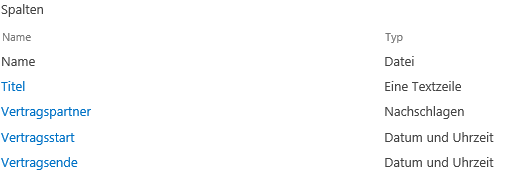
Notwendig ist es dabei, den benötigten Bibliotheken die Inhaltstypen zuzuweisen. In diesem Artikel beschreibe ich, wie Sie dabei vorgehen müssen. Ich gehe davon aus, dass sowohl die Bibliothek für die Vorlagen auch als auch die für die eigentlichen Verträge schon erstellt sind. Die Bibliothek für die Verträge heißt Vertrag.
Vorlagen verwalten
Auf die Bibliothek für die Vorlagen benötigen alle Mitarbeiter Leserechte. Es bietet sich daher an, diese auf der Website der höchsten Ebene zu erstellen, da dort i.d.R. die meisten Personen zumindest Leserechte haben. Nachdem Sie die Bibliothek für die Vorlagen erstellt haben, weisen Sie diesen zuerst die Inhaltstypen zu, für die Sie später Vorlagen verwenden möchten. In unserem Fall ist dies der Inhaltstypen Vertrag. Laden Sie danach einen dotx Vorlage in die Bibliothek hoch und geben Sie dieser den Inhaltstypen Vertrag. Dies würde schon ausreichen, damit wir die Vorlage später verwenden können. Interessanter wäre es natürlich, wenn wir die Metadaten des Inhaltstyps direkt in MS Word im Dokument verwalten könnten. Öffnen Sie dazu das Dokument in der Vorlage, nachdem Sie das Dokument in die Bibliothek hochgeladen und den Inhaltstyp zugwiesen haben.
Sie sollten jetzt in Word das Dokument samt den Dokumenteninformationsbereich sehen. Sollte dies nicht eingeblendet werden, klicken Sie auf Datei => Eigenschaften.
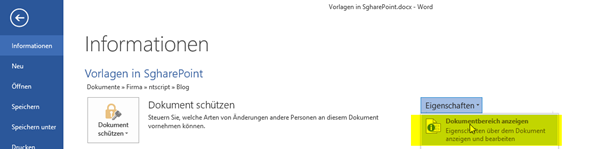
Der Dokumenteninformationsbereich zeigt Ihnen die Metadaten an, welch dem Inhaltstyp zugeordnet sind. Sie können jetzt schon beginnen, diese in Word zu erfassen. Die Königsdisziplin wäre nun natürlich, diese Metadaten direkt im Dokument zu verwenden wie unten gezeigt.
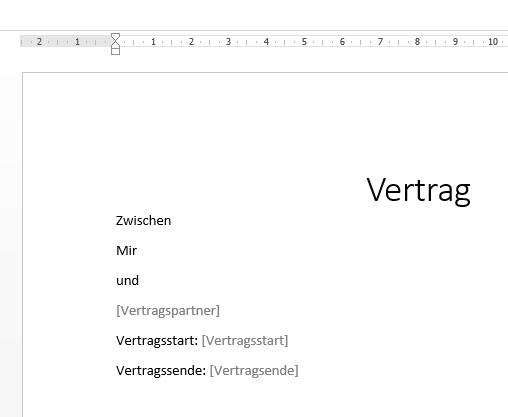
Klicken Sie dazu im Dokument auf die Stelle, wo die Metadaten später stehen sollen. Klicken Sie dann im Menüband Einfügen auf Schnellbausteine => Dokumenteigenschaft und suchen Sie die Eigenschaft, die Sie einfügen möchten.
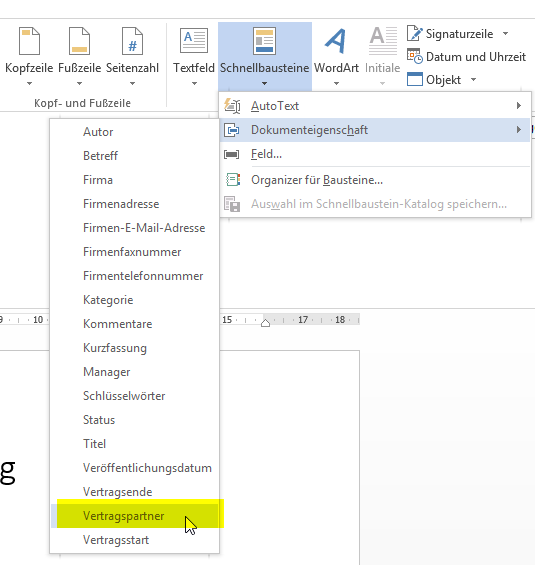
Wenn Sie jetzt im Dokumenteninformationsbereich ein Metadatendatum eintragen, wird dies automatisch im Dokument ergänzt und natürlich auch vice versa. Die Metadaten werden mit dem Dokument gespeichert und indiziert. Speichern Sie das Dokument, das Bereitstellen der Vorlage ist damit abgeschlossen.
Eine Vorlage einem Inhaltstyp zuordnen
Nachdem Sie die Vorlage Ihren Erfordernissen angepasst haben, gehen Sie zur Verwaltung Ihres Inhaltstypen über Websiteeinstellungen => Websiteinhaltstypen => <Ihr Inhaltstyp>. Klicken Sie dort auf die den Link Erweiterte Einstellungen.
Im oberen Feld der sich öffnenden Seite tragen Sie jetzt den Pfad zu der Vorlagendatei ein.

Diesen können Sie einfach extrahieren, indem Sie die Vorlage in Word öffnen. Klicken Sie auf Datei und dann auf den Speicherplatz der Datei wie unten gezeigt.
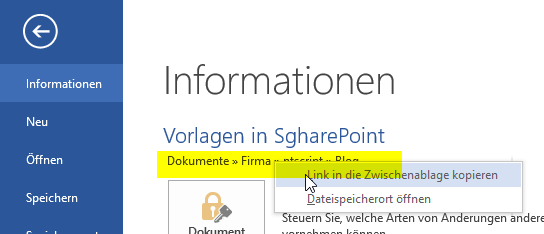
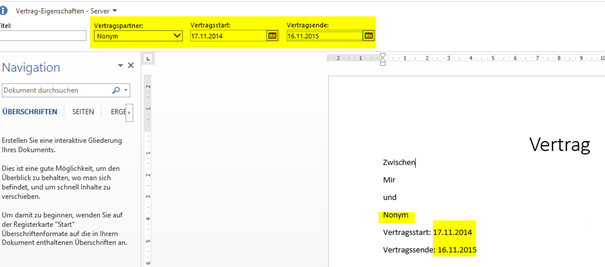
Wenn Sie den Inhaltstyp schon Ihrer finalen Bibliothek zugeordnet haben, genügt jetzt ein Klick auf Neues Dokument um die Vorlage zu öffnen. Damit sind sie fertig. Der Kurzlink zu diesem Artikel ist http://wp.me/p4y7ta-4G.
Vielen Dank für Ihr Interesse an meinem Blogeintrag.
Gerne beantworte ich Ihnen persönlich weitergehende Fragen zu diesem Thema.
Kontaktieren Sie mich einfach über mein Kontaktformular.
Sie wollen mehr über mich erfahren? Dann gehen Sie auf meine Site
http://www.nicothiemer.de
Nico Thiemer
Hallo
wann verwende ich eine Liste wann eine Bibliothek?
LikeLike
Eine einfache Regel: Immer wenn es um Dokumente (Word, Excel, etc.) geht eine Bibliothek, für alle anderen Daten sind die Listen da.
LikeLike
Hallo,
wie von Ihnen oben beschrieben hatte ich auf unserem SharePoint 2013 Server schon eine Vorlagenbibliothek eingerichtet und die Dokumente einem Inhaltstyp zugeordnet. Nun stehe ich vor dem Problem, dass unsere Außendienstmitarbeiter die Bibliothek synchronisiert haben um Offline arbeiten zu können. Nachdem Synchronisieren werden die Dateien auch wieder auf dem Server gespeichert, nur werden die Dokumenteneigenschaften die im Dokument über die Schnellbausteine eingetragen wurden nicht gespeichert. Diese Felder sind beim öffnen des Dokuments wieder leer. Das Standard Feld „Title“ wird übernommen.
Gibt es hierfür eine Lösung? Ich habe schon einiges getestet und komme einfach nicht weiter.
LikeLike
Hallo Mirko, das klingt in der Tat merkwürdig, würde ich mir gern mal ansehen. Schreibe mir bitte mal eine PN.
LikeLike
Hallo Nico, Ich habe die Vorlagendatei noch einmal neu erstellt und gespeichert, danach waren die Daten gespeichert. Das fehlende übernehmen der Spalten nach der Synchronisation ist immer noch da gewesen.
Was ich nun seid gestern habe, ist, das das Word Dokument beim hochladen die Serverbasierten Eigenschaften nicht mehr anzeigt, Es sieht so aus, als wenn ich das Dokument offline öffne. Das ist alles für mich Momentan alles nicht mehr nach vollziehbar.
LikeLike
Auch wenn ich mich wiederhole: Sehr merkwürdig. Das normal Verhalten ist dies nicht.
LikeLike